הסבר | המדריך המלא להבנת רכיבי המחשב - מדריך מפורט לרכיבי החומרה
-
וואו הרבה זמן שרציתי לרכז את כל רכיבי המחשב לפוסט אחד ארוך שיהיה אפשר לקרוא לו: המחשב – חתיכה אחרי חתיכה

עריכה: ב"ה נתווסף מדריך נוסף- על אותו רעיון רק על מערכות הפעלה
אני מקווה שעשיתי הכל בצורה נכונה
רק בקשה אחת- לא להגיב כאן! נא לפתוח שרשור נפרד לתגובות על מנת לשמור על הפוסט נקי ומסודר.יאללה בואו נתחיל
מה זה מחשב בכלל?
כשאנחנו מדליקים מחשב, הכל נראה פשוט: מערכת ההפעלה עולה, הדפדפן נפתח, והעולם נמצא בהישג יד. אבל מאחורי הקלעים, ישנם רכיבים רבים שבלעדיהם לא היה קורה כלום.
רובנו יודעים מה זה מעבד ומה זה זיכרון ראם וכו' אז בואו ונעשה קצת סדר בדברים ובעיקר למשתמשים החדשים שעדיין לא יודעים את כל רכיבי המחשב- וכן לפתור שאלות כמו מה ההבדל בין זיכרון ראם למעבד?
האם עדיף כרטיס ראם אחד או שתיים?
אני גרפיקאי, איזה מעבד אני צריך יותר חזק CPU או GPU?
מה ההבדל בין מסך רגיל לOLED?
זה ועוד הרבה שאלות נמצא במדריך שלפנינו אז שיהיה בהצלחה!ברעיון אין הבדל בין מחשבים נייחים לניידים אלא רק באופציות שידרוג (להוסיף\להחליף רכיבים למחשב) שבחלק מהניידים לא ניתן לשדרג (כמובן- תלוי מה ובאיזה דגם) ולכן אנחנו נדבר על מחשבים נייחים שבהם יש את האופצייה בד"כ להחליף.
במדריך זה ירדתי לפרטים קטנים בחומרה עצמה סתם בשביל המקצועיות (את הידע -או שהוא אגור במוחי זמן מה, או ששאלתי חברים שמבינים או שבדקתי באינטרנט)מעבד -CPU

תפקידי המעבד
המעבד הוא המוח של המחשב. זהו הרכיב שמבצע את כל הפקודות, החישובים והפעולות הדרושות להפעלת מערכת ההפעלה, תוכנות, ומשחקים.
הוא מקבל נתונים, מנתח אותם, מבצע חישובים, ומעביר את התוצאה הלאה – וכל זה במיליארדי פעולות בשנייה.- ביצוע פקודות מתוכנות ומערכת ההפעלה (פקודות מסוג "חשוב", "חשב", "השווה", "העבר").
- שליטה על רכיבים אחרים במחשב דרך הלוח אם.
- תזמון ותיאום של פעולות מערכת.
- ניהול חישובים מתמטיים ולוגיים.
מהם חלקי המעבד?

-
ליבות (Cores):
כל ליבה היא בעצם "מעבד קטן" בפני עצמו.
מעבדים מודרניים כוללים 2–16 ליבות (ובשרתים - עשרות).
יותר ליבות = יכולת לעבוד על מספר משימות בו-זמנית (Multitasking, רינדור, גיימינג). -
תהליכים (Threads):
כל ליבה יכולה לעיתים להריץ שני תהליכים במקביל (Hyper-Threading / SMT).
לדוגמה: מעבד 4 ליבות עם 8 תהליכים = יכול לעבוד על 8 משימות בו-זמנית. -
זיכרון מטמון (Cache):
זיכרון מהיר מאוד הנמצא בתוך המעבד.שבו ישנם שלוש רמות:
L1 - מהיר וקטן (לכל ליבה בנפרד).
L2 - בינוני (עדיין פר ליבה).
L3 - משותף לכל הליבות.
המידע שנמצא בו משמש להפחתת זמן גישה לזיכרון RAM. -
יחידות עיבוד פנימיות:
ALU (Arithmetic Logic Unit) - מבצעת פעולות מתמטיות ולוגיות.
FPU (Floating Point Unit) - חישובים מתקדמים עם שברים.
CU (Control Unit) - אחראית על תיאום בין כל חלקי המעבד.
מאפיינים טכניים
תדר שעון (Clock Speed):
נמדד ב-GHz (גיגה הרץ).
קובע כמה "מחזורים" המעבד מבצע בשנייה.
דוגמה: 3.5GHz = 3.5 מיליארד פעולות לשנייה.
ארכיטקטורה:
מכתיבה את מבנה המעבד - כמה יעיל, כמה הוא צורך חשמל, כמה חום הוא מייצר.
צריכת חשמל (TDP - Thermal Design Power):
כמה חום המעבד מייצר (נמדד בוואט).
חשוב לתכנון מערכת קירור.
סוקט (Socket): (רלוונטי במחשבים נייחים)
תושבת החיבור ללוח האם (למשל LGA 1700, AM4).לוח אם (Motherboard)

מה זה לוח אם?
אם המעבד הוא "המוח" של המחשב, לוח האם הוא מערכת העצבים המרכזית שלו. זהו הרכיב שמחבר בין כל שאר חלקי המחשב: המעבד, הזיכרון, הכרטיסים, האחסון – כולם מתחברים אליו, והוא אחראי להעביר ביניהם נתונים, חשמל ותיאום.
לוח האם קובע אילו רכיבים תוכל לחבר למחשב, כמה מהם, ובאיזה מהירות הם יעבדו - ולכן זה אחד הרכיבים החשובים ביותר בכל מערכת מחשב.תפקידי לוח האם:
- חיבור כל רכיבי החומרה - המעבד, הזיכרון, הכוננים, כרטיסים וכו'.
- העברת תקשורת ביניהם - דרך נתיבי מידע (Bus).
- אספקת חשמל לרכיבים השונים דרך מערכת וויסות מתחים.
- בקרה ושליטה - דרך שבבי BIOS/UEFI.
- תמיכה בחיבורים חיצוניים - USB, HDMI, רשת, אודיו ועוד.
מבנה לוח האם - רכיבים עיקריים
- תושבת מעבד (CPU Socket): שמה מניחים את שבב המעבד (בניידים בד"כ המעבד מולחם)
- שבב ערכת שבבים (Chipset): השבב שמנהל את כל הפעילות בלוח. קובע את היכולות: מהירות RAM, מספר יציאות, תמיכה באוברקלוקינג ועוד.
- חריצי זיכרון (RAM Slots): (לרוב 2 או 4 חריצים) -בד"כ תומך בזיכרון DDR4/DDR5, תלוי בדגם.
- חריצי הרחבה (PCI Express): מאפשרים חיבור כרטיסים כרטיס מסך (GPU), כרטיס קול, כרטיס רשת,כרטיס לכונני NVMe.
- חיבורי אחסון: SATA: לכונני HDD/SSD רגילים. M.2: לחיבור כונני NVMe מהירים במיוחד (ולפעמים גם SATA M.2).
- חיבורי חשמל: 24-pin ATX – אספקה כללית ללוח. 8-pin/4-pin CPU Power - חשמל למעבד.
- יציאות אחוריות (Back Panel): USB 2.0 / 3.0 / 3.2 / USB-C -(כמובן שהמונחים האלו במחשב נייחים)
HDMI / DisplayPort (אם המעבד תומך בגרפיקה משולבת)
כניסות/יציאות אודיו
רשת (LAN RJ-45)
בחלק מהדגמים יש גם Wi-Fi או Bluetooth מובנים. - שבב BIOS/UEFI: תוכנה שמבצעת בדיקות בזמן הדלקת המחשב (POST) ומאפשרת קונפיגורציה של רכיבי החומרה.
בגרסאות מתקדמות - תומכת באוברקלוקינג, אבטחה ועוד. - מערכת קירור פסיבית/אקטיבית: גופי קירור על המעבד, לעיתים גם על חריצי M.2.
BIOS / UEFI

הקדמה קצרה: BIOS ו־UEFI הם תוכנות קטנות שמוטמעות בתוך לוח האם, והן פועלות ברגע שהמחשב נדלק, אפילו לפני שמערכת ההפעלה עולה (כמו Windows או Linux). התפקיד שלהן הוא לבצע את הבדיקות הראשוניות של החומרה ולהפעיל את מערכת ההפעלה.סוגי ביוס:
BIOS – Basic Input/Output System
זו המערכת המסורתית שקיימת כבר משנות ה־80. מאוחסנת על שבב ROM בלוח האם.
תפקידים עיקריים:
- בדיקות POST (Power-On Self Test) - בדיקות שהמחשב מבצע בזמן ההפעלה: האם הזיכרון עובד, האם הכוננים מחוברים ועוד.
- הפעלה בסיסית של רכיבים - כמו מקלדת, כונן קשיח, מסך.
- איתור ואיתחול מערכת ההפעלה (Boot Loader).- כפשוטו מפעיל את מערכת ההפעלה שיש לנו במחשב
- ניהול הגדרות מערכת - תזמון זיכרון, תדרים, תיעדוף Boot, תאריכים, סיסמאות ועוד.
מאפיינים:
- ממשק טקסט בלבד (בד"כ כחול/שחור)
- ניווט בעזרת מקלדת בלבד
- מגבלות של כוננים גדולים (עד 2TB)
- לא תומך ב־Secure Boot (אבטחה מתקדמת)
UEFI – Unified Extensible Firmware Interface
מערכת מודרנית יותר, שהחליפה את ה־BIOS ברוב המחשבים מאז 2010 ואילך.
יתרונות עיקריים:
- תומך בכוננים גדולים מאוד (עד 9.4 ZB!)
- ממשק גרפי - אפשר להשתמש בעכבר!
- מהיר יותר באתחול
- תומך באבטחה מתקדמת (Secure Boot)
- תומך ב־GPT במקום MBR (חלוקת דיסקים מודרנית)
- כולל אפשרויות רשת מובנות (למשל עדכון UEFI דרך האינטרנט)
- גם ה־UEFI מוטמע בשבב בלוח האם, בדיוק כמו BIOS, אבל הוא הרבה יותר מתקדם.
דברים שניתן לעשות ב BIOS/UEFI?
- שינוי סדר עליית כוננים (Boot Order) - חשוב להתקנות.
- הגדרות Overclocking - שינוי תדרי CPU, GPU, RAM.
- בדיקת חומרה - כמה RAM מותקן? מה הטמפרטורה?
- הפעלת/כיבוי רכיבים מובנים - כרטיס רשת, אודיו, USB.
- הפעלת וירטואליזציה - נדרש להפעלת מכונות וירטואליות.
- הגנה בסיסית בסיסמה - למניעת שינוי הגדרות.
איך נכנסים ל-BIOS/UEFI?
כמעט תמיד בלחיצה על אחד מהכפתורים הבאים מיד כשהמחשב נדלק:
חברה BIOS תפריט אתחול / Boot Menu HP F1 / F10 / ESC F9 / ESC Dell F2 F12 Lenovo F1 / F2 F8 / F10 / F11 / F12 + FN Asus F2 / F9 / DEL F8 / ESC Gigabyte DEL F12 Acer F2 / DEL ESC / F2 / F12 ייתכנו הבדלים בין דגמים - מומלץ ללחוץ על המקש המתאים מיד עם ההדלקה ולהחזיק אותו למספר שניות.
זיכרון RAM

מה זה בעצם RAM?
- ביאור המילה RAM- זה ראשי תיבות של Random Access Memory וזה אומר זיכרון בגישה אקראית
הוא משמש לאחסון זמני של נתונים שהתוכנות והמערכת צריכות עכשיו.
הנתונים נטענים אליו מדיסק האחסון (HDD/SSD), ואז המעבד יכול לגשת אליהם במהירות. - זיכרון RAM הוא סוג של זיכרון מתכלה, תפקידו לשמור נתונים באופן זמני כדי לאפשר גישה מהירה אליהם. כאשר פותחים תוכנה או קובץ במחשב, המידע שמור בזיכרון RAM, כך שהמעבד יכול לגשת אליו במהירות גבוהה. בניגוד לזיכרון קבוע כמו HDD או SSD, זיכרון RAM נמחק ברגע שהמחשב כבה.
מבנה והפונקציות של זיכרון RAM:
- גישה אקראית: כלומר, המעבד יכול לגשת לכל מקום בזיכרון באופן ישיר וללא סדר מסוים, בניגוד לזיכרונות כמו דיסק קשיח שבו הנתונים מסודרים בצורה לינארית.
- זיכרון מהיר: RAM מהיר מאוד בהשוואה לאחסון קבוע, מה שמאפשר למערכת לבצע פעולות בזמן אמת עם מינימום השהייה.
- מתכלה: ברגע שהמחשב מכבה או מתאפס, כל הנתונים בזיכרון RAM נמחקים.
איך RAM עובד?
כשפעילים תוכנה, היא נטענת מהאר דיסק אל ה-RAM, הראם שומר את המידע בטבלאות של ביטים (0 ו-1) בתוך תאי זיכרון קטנים - כל תא שומר ביט אחד, כל קריאה או כתיבה ל-RAM מתבצעת דרך כתובת זיכרון. (הגישה היא מהירה מאוד – מהירות ברמת ננו-שניות)
סוגי RAM:
DDR (Double Data Rate): מדובר בזיכרון שמבצע שתי פעולות קריאה וכתיבה בכל מחזור שעון, מה שמגדיל את מהירות הגישה.
DDR3: סוג ישן יותר של RAM.
DDR4: כיום הכי נפוץ עם קיבולת גבוהה ומהירות גבוהה יותר.
DDR5: דור חדש של RAM, מציע ביצועים גבוהים במיוחד.
LPDDR: זיכרון RAM חסכוני באנרגיה, נמצא בעיקר במכשירים ניידים כמו סמארטפונים וטאבלטים.מבנה פיזי של RAM
ה-RAM בנוי כמודול (נקרא גם DIMM), שכולל:
שבבים: רכיבים קטנים המאחסנים את המידע הדיגיטלי.
פינים: החלק שנכנס אל חריץ בלוח האם, ומאפשר העברת מידע וחשמל.
מעגל מודפס (PCB): הלוח הירוק שעליו מורכבים השבבים.תכונות זיכרון הRAM
קיבולת (Capacity) כמה זיכרון יש, למשל 8GB, 16GB, 32GB. יותר זיכרון = יותר תוכנות ונתונים אפשריים בזיכרון בלי שהמערכת תאט.
מהירות (Frequency/Speed) נמדדת ב-MHz, למשל: 2400MHz, 3200MHz, 5600MHz. יותר מהיר = גישה מהירה יותר של המעבד לנתונים.
תזמונים (Latency) CL או CAS Latency, למשל CL16. כמה מחזורי שעון לוקח למידע "להגיב". פחות = עדיף.
תמיכה ב-Dual Channel - התקנת שני מודולים זהים תאפשר גישה מקבילה לזיכרון (כמו שני נתיבים במקום אחד).Dual Channel זה מצב שבו לוח האם והמחשב משתמשים בשני ערוצי תקשורת נפרדים בו-זמנית לגישה לזיכרון ה-RAM.
במילים פשוטות: במקום "כביש אחד" שדרכו עוברים הנתונים, יש שני כבישים שפועלים במקביל - וזה מזרז את הגישה לנתונים. ולכן אם יש שתי סלוטים שבהם אפשר להתקין ראם עדיף 2 של 8GB מאשר אחד של 16GBהבדל בין זיכרון RAM למעבד (CPU):
המעבד (CPU) הוא למעשה "המוח" של המחשב. תפקידו לבצע את כל החישובים וההוראות, לעבד נתונים ולנהל את פעולתו של המחשב. המעבד מבצע את הפעולות לפי ההוראות שנמצאות בזיכרון RAM, ולפעמים גם בזיכרון cache (זיכרון ביניים שנמצא בתוך המעבד עצמו).
מהירות גישה: המעבד הרבה יותר מהיר מהזיכרון RAM. זהו אחד הגורמים לכך שחשוב שיהיה מספיק זיכרון RAM במחשב, כך שהמעבד לא יצטרך להמתין זמן רב לגישה לנתונים. אם אין מספיק RAM, המחשב יתחיל להשתמש באחסון קבוע (כמו SSD או HDD), מה שיכול להאט את המערכת.
תפקוד: המעבד מבצע את הפעולות החישוביות והלוגיות, בעוד שזיכרון RAM משמש לאחסון זמני של נתונים ופריטים שהמעבד משתמש בהם במהלך הפעולות.
ובמילים אחרות- RAM - משמש כאחסון זמני ומהיר עבור נתונים שהמעבד משתמש בהם בזמן העבודה. הוא "מתמלא" במהירות ומוחק את המידע ברגע שהמחשב מתכבה. מעבד (CPU) - מבצע את הפעולות החישוביות, אך תלוי ב-RAM כדי לקבל את הנתונים שהוא צריך בזמן שהמחשב פועל.
לסיכום, בעוד שהמעבד אחראי על ביצוע פעולות, זיכרון ה-RAM מאפשר לו גישה מהירה לנתונים הנחוצים לו, ובכך מאפשר למחשב לפעול בצורה יעילה יותר.
וכששאלתי את משחזר מדע מה ההבדל בינהם זה מה שהוא ענה לי:"ממש לא מובן מה השאלה
המעבד מעבד את הכל בכל מכל כל
זכרון RAM מיועד לשמור את כל הנתונים עד שחרורם ואו כיבוי המחשב"כונני איחסון (זיכרון)

בכונני איחסון אני יחלק את זה בצורה מסודרת ונשווה ג"כ מעלות וחסרונות בין הסוגים HDD לSSDHDD - Hard Disk Drive (כונן קשיח מכני)

מבנה פנימי: מורכב מדיסקים מגנטיים עגולים ("פלטות") שמסתובבים במהירות (בין 5400 ל-7200 סל"ד, ולעיתים גם 10,000).
זרוע מכנית עם ראש כתיבה/קריאה נעה פיזית מעל הדיסק כדי לקרוא או לכתוב מידע. וכאשר מבקשים לגשת לקובץ, הדיסק מסתובב וראש הקריאה מגיע לאזור הנכון. המידע מוקלט על ידי שינוי שדה מגנטי על גבי הדיסק.
יתרונות:
עלות נמוכה - הרבה גיגה-בייטים במחיר נמוך. אורך חיים גבוה באחסון לטווח ארוך (למשל לגיבויים).
חסרונות:
איטי מאוד - זמן גישה ארוך ומהירות קריאה/כתיבה נמוכה (~100MB/s). רגיש לזעזועים – לא מתאים ללפטופים ניידים במיוחד. רעש - במיוחד בזמן עבודה אינטנסיבית.SSD - Solid State Drive (בממשק SATA)

מבנה פנימי: מבוסס על שבבי זיכרון פלאש NAND - ללא חלקים נעים ככה שאין צורך להמתין פיזית
לרוב כולל בקר (controller) שמנהל את הקריאות והכתיבות, וייתכן שגם DRAM cache.
המידע נכתב ונקרא ישירות מהשבבים האלקטרוניים, מה שמאפשר מהירויות גבוהות בהרבה מ-HDD.
אין חלקים נעים – אין צורך בהמתנה פיזית לראש קריאה.
יתרונות:
מהיר פי 5-10 מ-HDD – מהירות סטנדרטית 500MB/s. עמידות גבוהה - שקט, לא רגיש לנפילות. הפעלה מהירה של מערכת ההפעלה ותוכנות. חיסכון באנרגיה.
חסרונות:
יקר יותר, מוגבל ל-SATA - מהירות מרבית כ-550MB/s, גם אם הזיכרון עצמו מהיר יותר. לא אמין- אם זה נופל ונהרס-אי אפשר לתקן כלל (מה שא"כ HDD שאפשר עם מכשירים המיועדים לכך)SSD - Solid State Drive (בממשק NVMe)

מבנה פנימי: מבוסס גם הוא על זיכרון פלאש, אך בניגוד ל-SSD SATA, מתחבר דרך PCIe (ולא SATA).
משתמש בפרוטוקול NVMe - שתוכנן במיוחד לכונני פלאש (בניגוד ל-SATA שתוכנן לכוננים מכניים).
מה שמיוחד בו זה שהוא תומך בערוצים מרובים לקריאה וכתיבה במקביל.
מהירות קריאה/כתיבה של 2000–7000 MB/s ואפילו יותר (בעיקר בדור 4 או 5 של PCIe).
יתרונות:
מהירויות שיא - טעינה מיידית, העתקות כבדות במהירות שיא. מעולה למשימות מקצועיות: עריכת וידאו, הדמיות, תוכנות כבדות, גימינג וכד'. תופס מקום קטן - לרוב בפורמט M.2 (רצועה קטנה שמתחברת ישירות ללוח אם).
חסרונות:
יקר יותר מכונני SATA SSD. חום גבוה יותר - לעיתים דורש קירור. לא כל לוח אם תומך - דורש תאימות ל-PCIe/NVMe. לא אמין- אם זה נופל ונהרס-אי אפשר לתקן כלל (מה שא"כ HDD שאפשר עם מכשירים המיועדים לכך)טבלת השוואה בין הסוגים השונים:
תכונה HDD SSD (SATA) NVMe SSD מהירות קריאה/כתיבה 80–160MB/s ~500MB/s 2000-7000MB/s+ זמן אתחול 30-60 שניות 10-20 שניות 5-10 שניות רעש שומעים רחש שקט לחלוטין שקט לחלוטין רגישות לזעזועים גבוהה נמוכה נמוכה מאוד חיבור SATA (3.5") SATA (2.5") M.2 / PCIe עלות נמוכה בינונית גבוהה וסתם לסיכום: ראיתי כמה ששאלו מה ההבדל בין זיכרון ראם לזיכרון של איחסון.
נמשיל משל: כשבנו את המצלמה ניסו לדמות אותה כמה שיותר לעין, וכן שבנו את המחשב ניסו לדמות אותו כמה שיותר למוח. ובמוח יש לנו שתי סוגי זכרונות -המודע והתת מודע. המודע- זה המחשבות שלנו שרצות בראש כל הזמן ולא בהכרח שאנחנו נעשה איתם משהו אלא הם פשוט נמצאות לנו כל הזמן, ואם הזיכרון הזה נתקל במידע שהוא רוצה לשמור אז זה נשמר בתת מודע- ככה שגם עוד כמה שנים כשתזכר תוכל להזכר בזיכרו הזה-וזה התת מודע. וזה ההבדל בין זיכרון ראם לזיכרון של איחסון.
@אלישי דימה את זה לבעל מלאכה: לדוגמא, אתם רוצים לתקן עכשיו את הארון.
אתם מוציאים את כלי העבודה שלכם מהאחסון, ושמים את זה על השולחן בסדר מסויים, וכך כשתרצו לקחת את המברג, תראו את זה מיד ותוכלו להשתמש עם זה מיד, אם המברג היה במזוודה, הייתם צריכים להתחיל לחטט במזוודה עד שהייתם מוצאים את זה.
ככל שהשולחן גדול יותר תוכלו לפרוש יותר כלי עבודה, וכך לשלוף את הכלי המתאים ברגע הנדרש ללא צורך בחיפוש אחריו.
הדיסק הקשיח זה האחסון, בתוכו יש תוכנות עם כלים מיוחדים.
כשפותחים את התוכנה, התוכנה פורשת את כל הכלים על גבי השולחן-זיכרון הראם, וככל שזיכרון הראם גדול יותר, יותר כלים יוכלו להיות שם, ולהישלף במהירות בזמן המתאים.
אם אין מקום, יצטרכו לפנות חלק מהשולחן, החלק שמשתמשים בו פחות, ואז לשים על השולחן את הכלים הנדרשים כרגע, זה תהליך שלוקח זמן מה, ומטבע הדברים יאט את חווית השימוש שלכם בתוכנה.כרטיס מסך -GPU

הסבר כללי על הכרטיס מסך:
כרטיס המסך (או מאיץ גרפי) הוא רכיב שאחראי על הצגת התמונה על המסך - בין אם מדובר בסייר הקבצים, סרטון יוטיוב או משחק תלת־ממדי מורכב. הוא מבצע את כל העיבוד הגרפי - כלומר, הפיכת מידע בינארי לתמונה ויזואלית - ומעביר אותה למסך.
למעשה, בימינו כרטיס מסך הוא הרבה יותר מ"רק תצוגה" - הוא מעבד עצמאי ועוצמתי בפני עצמו, עם מאות ואף אלפי ליבות קטנות לביצוע חישובים מקבילים. לכן הוא גם נמצא בשימוש ביישומים כמו עריכת וידאו, עיבוד תמונה, למידת מכונה, ועוד.
כרטיס המסך פועל בצורה הבאה:- הפקודה מהמעבד: המעבד (CPU) אומר לכרטיס המסך: "קח את כל הנתונים האלה (נקודות, טקסטורות, מיקום של אובייקטים תלת־ממדיים וכו') ותהפוך אותם לתמונה." וזה כולל:
- קואורדינטות של אובייקטים בעולם תלת־ממדי
- טקסטורות (תמונות שמכסות משטחים)
- אפקטים גרפיים (צללים, תאורה, תנועה)
- שפת תכנות גרפית כמו DirectX או OpenGL
- עיבוד גרפי בליבת ה-GPU: כאן מתחילה העבודה האמיתית. ב-GPU ישנם מאות או אלפי "ליבות קטנות" שמבצעות פעולות מתמטיות וגרפיות במקביל. כל ליבה אחראית על חלק קטן מהמשימה.
תהליך העיבוד כולל:
Vertex Shading - קביעת מיקום האובייקטים והצורה שלהם במרחב.
Rasterization - הפיכת קווים ומשטחים לפיקסלים על המסך.
Pixel Shading - צביעה של כל פיקסל לפי תאורה, מרקם, צבע וכו'.
Post-Processing - אפקטים כמו טשטוש, HDR, תנועה חלקה. - שימוש בזיכרון הגרפי (VRAM): כל התמונות, המודלים והטקסטורות נשמרים בתוך הזיכרון הגרפי של הכרטיס (VRAM).
- יצירת התמונה (Frame): - הכרטיס יוצר פריים - תמונה (כאשר בסרטון יש הרבה תמונות בכל שניה) במשחק לדוגמה - הוא מייצר 60, 120 או אפילו 240 פריימים לשנייה (FPS).
כל פריים עובר תהליך מלא של עיבוד, צביעה, הצללה והמרה לתמונה סופית. - שליחת התמונה למסך: - ברגע שהתמונה מוכנה, כרטיס המסך שולח אותה דרך אחד מיציאות הווידאו -התמונה מוצגת במסך וכך נוצר רצף חלק של תנועה / אנימציה / משחק.
תפקידי הכרטיס מסך:
עיבוד גרפי - רינדור של תמונות, וידאו, ממשק תלת־ממד.
האצת וידאו - נגינה חלקה של סרטים (כולל 4K/8K).
האצת תוכנות מקצועיות - אדובי פרימייר, DaVinci, Blender.
גיימינג - הפעלת משחקים בצורה חלקה ומפורטת.
עיבוד מקבילי - משימות כמו בינה מלאכותית, חישובים כבדים.מבנה כרטיס המסך
-
ליבת GPU (Graphics Processing Unit): - זהו "המוח" של הכרטיס – מקביל למעבד הראשי (CPU), מכילה מאות עד אלפי ליבות קטנות (CUDA / Stream Processors), ליבות אלה מבצעות חישובים גרפיים במקביל.
-
זיכרון גרפי (VRAM): - זיכרון פנימי של הכרטיס, מאחסן טקסטורות, מידע על מודלים תלת־ממדיים, פריימים וכו'. נפח חשוב במיוחד במשחקים ועריכה (הממוצא בכרטיסי מסך בין 4GB–24GB ). סוגים נפוצים: GDDR6, GDDR6X.
הזיכרון הגרפי מכיל את הדברים הבאים:
טקסטורות - תמונות שמודבקות על מודלים תלת־ממדיים (לדוגמה: עור פנים, קירות, בגדים במשחק).
מודלים תלת־ממדיים - כולל נקודות, קווים, פרצופים, חומרים.
צילומי עומק (Z-buffer) - לשימוש באפקטים של עומק/מרחק.
Framebuffers - תוצאה זמנית של כל פריים (תמונה) לפני שהיא נשלחת למסך.
Shaders - קוד גרפי שנכתב במיוחד לעיבוד צבע, תאורה, תנועה.
אובייקטים דו־ממדיים - תפריטים, כפתורים, אנימציות 2D. -
מערכת קירור: - בדרך כלל כוללת גוף קירור גדול, מאווררים ולעיתים גם קירור מים. הכרטיסים החזקים ביותר (כמו RTX 4090) זקוקים לקירור מאסיבי.
-
ממשק חיבור - PCI Express x16: - דרכו הכרטיס מתחבר ללוח אם. סוגים שונים של הכונן (PCIe 3.0 / 4.0 / 5.0) משפיעים על מהירות ההעברה.
-
חיבורים למסכים (Display Outputs): - ישנם חיבורים למסכים נפרדים בד"כ בחיבור HDMI. בדגמים מתקדמים: 2-4 יציאות או יותר, כולל 4K ו-8K. (יותר בנייחים מאשר בניידים)
-
כניסות חשמל (Power Connectors): - הכרטיסים החזקים לא מסתפקים בחשמל מהלוח אם, ומחוברים גם לספק הכוח.
סוגי כרטיסי מסך
כרטיס מסך משולב (Integrated GPU): - הוא חלק מהמעבד (למשל Intel UHD Graphics) וכן הוא משתמש בזיכרון גרפי של המחשב ולא בזיכרון יעודי, צורך פחות חשמל, ללא צורך בקירור מיוחד. מתאים לשימוש בסיסי: אינטרנט, סרטים, אופיס- לא מתאים למשחקים או גרפיקה כבדה.
כרטיס מסך ייעודי (Dedicated GPU): - יש לו ליבת GPU עצמאית – חזק הרבה יותר, חיצוני ומתחבר ללוח אם, חש לו גיכרון גרפי חיצוני (VRAM) נדרש לקירור וחשמל נוסף. מתאים לגיימינג, עריכה, הנדסה, תלת־ממד וכו'.
ישנם מחשבים כיום שיש בהם שתי כרטיסי מסך גם יעודי וגם משולב (לדוגמא כל המחשבים הנידים עם סיומת H במעבד וכרטיס מסך חיצוני)לגרפיקה: מה צריך- כרטיס מסך חזק או מעבד חזק?
קודם כל נסכם מה ההבדל בין CPU ל-GPU:
CPU (המעבד המרכזי) הוא החלק שאחראי על כל החישובים הכלליים של המחשב - מערכת הפעלה, פתיחת קבצים, הפעלת תוכנות, חישובים סדרתיים, לוגיקה.
GPU (כרטיס המסך) מיועד לעבודה גרפית - חישובים מקבילים של פיקסלים, צביעה, תאורה, תנועה, תלת-ממד וכו'.
כלומר: CPU זה כמו מוח כללי שמפקח על הכול, ו-GPU זה כמו מוח שמתעסק רק בגרפיקה – אבל עושה את זה מהר ובכמויות.
אז מתי צריך CPU חזק ומתי צריך GPU חזק בגרפיקה?
בעריכת תמונות (למשל בפוטושופ, לייטרום): פה עיקר העבודה מתבצעת על ידי ה-CPU. כשאתה פותח קובץ גדול (כמו PSD עם הרבה שכבות), המעבד טוען אותו, מפרש את התוכן ומנהל את הזיכרון. כל פעולה שאתה עושה – כמו חיתוך, תיקון צבעים, ריטוש – מתבצעת דרך ה-CPU. ה-GPU משמש רק בחלק קטן מהתהליך: תצוגה חלקה בזמן שאתה מזיז שכבות, אפקטים מסוימים כמו זוויות תלת־ממדיות, או זום מהיר.
מתי כן כדאי GPU חזק?
אם אתה משתמש בכלי תלת־ממד בפוטושופ, או מסננים שמאיצים בעזרת GPU – אבל ברוב הזמן CPU איכותי חשוב יותר.
עריכת וידאו (כמו Premiere, After Effcts): פה נכנסים שני הרכיבים – גם CPU וגם GPU – אבל בתפקידים שונים. ה-CPU מטפל בעיבוד של הווידאו: חיבור קבצים, סידור הטיימליין, הפעלת קידודים, ניהול של כמה קבצים במקביל, ויצוא הסרטון בסוף. ה-GPU נכנס לפעולה כשאתה מוסיף אפקטים (כמו צבע, תאורה, תנועה, טשטוש) או כשאתה עורך בזמן אמת ורוצה שהתצוגה תישאר חלקה.
אם אין GPU חזק- התצוגה מקדימה תקרטע, אפקטים ייקחו יותר זמן, והמערכת תרגיש איטית.-אבל לא יפריע בעצם הפרוייקט אם אין אפקטים מיוחדים
אם אין CPU חזק- המערכת תיתקע כשאתה מנסה לטעון פרויקטים כבדים או לייצא את הסרטון הסופי.מאוורר/קירור (Cooling System)

מהי מערכת קירור?
מערכת הקירור במחשב אחראית על פיזור והוצאת החום שנפלט מרכיבים כמו: המעבד (CPU), הכרטיס מסך (GPU),לוח האם,זיכרון RAM (לפעמים), כוננים (במיוחד NVMe SSD)
בלי מערכת קירור המחשב היה מתחמם יתר על המידה, מה שעלול לגרום להאטות (המחשב מאט את עצמו כדי לא להינזק), קריסות, קיצור חיי רכיבים, כיבוי פתאומי או נזק פיזי.סוגי מערכות קירור עיקריות:
- קירור אוויר (Air Cooling):

זה הסוג הנפוץ והפשוט ביותר אשר מורכב מגוף קירור (Heatsink) שעשוי מתכת (בד"כ אלומיניום או נחושת) ועליו יושב מאוורר שמסייע לפזר את החום. (נפוץ מאוד בקירור מעבדים, מגיע לרוב עם המעבד (Boxed CPU)),
יתרונות: זול אמין וקל לתחזוקה.
חסרונות: יכול להיות רועש ופחות אפקטיבי למעבדים חזקים. - קירור מים (Water Cooling / Liquid Cooling):

זהו קירור מתקדם יותר, שמבוסס על בלוק מים שמורכב על המעבד או נוזל קירור שמסתובב בצינורות או רדיאטור שמקרר את הנוזל עם מאווררים (נפוץ בעיקר אצל גיימרים, עורכי וידאו כבדים ויוצרי תוכן).
יתרונות: שקט יותר, מקרר טוב יותר מעבדים חזקים ונראה "פרימיום".
חסרונות: יקר יותר, דורש מקום רב יותר וצריך להיזהר מדליפות. - קירור פאסיבי (Passive Cooling):

אין מאוורר בכלל – רק גוף קירור גדול (Heatsink). מתאים למערכות פשוטות, כמו מחשבים שקטים, HTPC או ציוד תעשייתי.
יתרון: שקט מוחלט
חסרון: לא מתאים לרכיבים חזקים - קירור תרמי משולב (Hybrid / Semi-Passive): - מאוורר שנדלק רק כאשר טמפרטורת הרכיב עולה מעבר לסף מסוים
(נפוץ בכרטיסי מסך מתקדמים) - קירור סטוק (Stock Cooler) (כפי עצתו של @מיגו-להוציא ) זה גוף קירור בסיסי שמגיע עם המעבד כשקונים אותו - במיוחד במעבדים מהסוג הנמכר בתצורת BOX (קופסה סגורה עם מאוורר בפנים) -פיתרון היצרן לקירור. מאוורר קטן עם גוף קירור (Heatsink) מאלומיניום. בחלק מהמקרים כולל גם משחה טרמית מוכנה מודבקת מתחת. מתלבש ישירות על לוח האם.
חומרים חשובים לקירור:
משחה טרמית (Thermal Paste) - שכבה דקה בין גוף הקירור למעבד, שמבטיחה העברת חום מיטבית.
Heat Pipes: - צינורות מוליכי חום בקירורי אוויר מתקדמים.
Copper Base: - נחושת משמשת בסיס טוב לקירור, בשל הולכת החום הגבוהה שלה.
פד תרמי (Thermal Pad): - תחליף למשחה טרמית (כמו שחידש לי @מיגו-להוציא )
במקום למרוח משחה תרמית נוזלית בין המעבד לגוף הקירור, אפשר להשתמש בפד תרמי – שהוא כמו מדבקה דקה עם מוליכות חום.
יתרונות: קל מאוד לשימוש - אין צורך למרוח או לפחד ללכלך את הסוקטים וכו', נוח להרכבה מהירה - במיוחד להרכבות רבות או למתחילים.
חסרונות: מוליכות חום נמוכה יותר - פד סטנדרטי פחות יעיל ממשחה איכותית. לא תמיד מתאים למעבדים חזקים - במיוחד כאלה עם צריכת חשמל גבוהה (TDP). פחות "מתלבש" על חריצים מיקרוסקופיים - המשחה ממלאת מיקרו-רווחים טוב יותר.איך יודעים אם הקירור טוב מספיק?
אם המעבד בזמן מאמץ (למשל, רינדור או גיימינג) לא עובר את ה-80-85 מעלות - זה סביר.
אם הוא מתקרב ל-100° או נתקע - הקירור לא מספיק.
תוכנות כמו HWMonitor, Core Temp, MSI Afterburner עוזרות לבדוק טמפרטורות בזמן אמת.איזה קירור אני צריך?
משתמש רגיל (אופיס או אינטרנט וכו) - קירור אוויר בסיסי בהחלט מספיק.
משתמש כבד (גיימר או עורך וידאו) - מומלץ קירור אוויר איכותי או קירור מים.מסך

מה זה מסך?
מסך מחשב (או צג) הוא מכשיר הממיר אותות דיגיטליים שיצאו מהמחשב לתמונה ויזואלית שניתן לראות על ידי המשתמש. המסך מציג את המידע הגרפי, הממשק, והאפליקציות בצורה שתאפשר אינטראקציה עם המחשב.
סוגי מסכים נפוצים
CRT - Cathode Ray Tube - מסכים מבוססי צינור קרני קתודה (CRT) היו הפופולריים בשנות ה-90 וה-2000.
המסכים כבדו מאוד והיו בגודל גדול, אך הציעו תמונה טובה מאוד עם קצב רענון גבוה. היום הם כמעט ולא נמצאים בשימוש.
LCD – Liquid Crystal Display - מסך מבוסס נוזל קריסטל. זהו הסוג הנפוץ ביותר כיום. מאפיינים: - שימוש בחשמל נמוך, תצוגה דקה, וזמני תגובה טובים.
LED – Light Emitting Diode- למעשה מדובר במסכי LCD עם תאורת רקע מבית LED. - LED משפר את בהירות המסך ואת הצבעים, במיוחד בגרסאות QLED (Quantum Dot LED). וכן עלות ייצור נמוכה, צבעים עשירים, דקים וקלילים.
OLED – Organic Light Emitting Diode - טכנולוגיה מתקדמת בה כל פיקסל מואר באופן עצמאי. - צבעים מדויקים, קונטרסט (ניגודיות הצבעים) גבוהה, וזוויות צפייה מצוינות. - עלות גבוהה יותר, אך איכות תצוגה מצוינת.
IPS – In-Plane Switching - טכנולוגיה שמיועדת לשיפור הצבעים והזוויות צפייה. - אידיאלי לגרפיקאים, צלמים ויוצרים שדורשים דיוק צבעים בזוויות צפייה רחבות יותר עם צבעים טבעיים ומדויקים.פרמטרים נוספים במסכים
גודל המסך
- גודל המסך נמדד באינצ'ים מאוזניים - כלומר, מהזווית הימנית התחתונה עד לזווית השמאלית העליונה של התצוגה.
- בחירת הגודל תלויה בצורך: לפטופים מחשבים אישיים (15-27 אינצ') או מסכים מקצועיים/גיימינג (32 אינץ' ומעלה).
רזולוציה
הרזולוציה מתארת את מספר הפיקסלים המורכבים מהתמונה.
Full HD (1920×1080) - איכות תמונה טובה עבור רוב המשתמשים.
4K (3840×2160) - רזולוציה גבוהה שמתאימה לתוכן איכותי, משחקים ווידאו מקצועי.
8K (7680×4320) - מיותר למשתמשים רגילים, אך שימושי עבור תוכן וידאו מקצועי.קצב רענון (Refresh Rate)
- מספר הפעמים שבהן התמונה על המסך מתעדכנת בשנייה.
- נהוג למצוא קצבי רענון של 60Hz, 144Hz (לגיימינג), 240Hz (לגיימינג תחרותי).
- קצב רענון גבוה יותר חשוב במיוחד לגיימרים ולמשתמשים בתוכנות גרפיות.
זמן תגובה
- הזמן שלוקח לפיקסל על המסך לעבור ממצב כהה לבהיר או להיפך.
- חשוב לגיימינג ויישומים גרפיים.
- ערכים נמוכים (1-5ms) נחשבים טובים.
טכנולוגיות מסך
HDR – High Dynamic Range: - טכנולוגיה שמאפשרת להציג צבעים בהירים וצללים כהים בצורה עשירה ומדויקת -מצוין עבור תוכן וידאו, סרטים וגיימינג.
חשוב לבחור מסך עם תמיכה ב-HDR10 או Dolby Vision לקבלת חוויית תצוגה מיטבית.
G-Sync ו- FreeSync: - טכנולוגיות מתקדמות לגיימינג שמספקות סנכרון בין המסך לכרטיס הגרפי אשר מונעות "תסמונת חיתוך התמונה" (screen tearing) ומפחיתות "סטייה" בגרפיקה.
QLED ו-OLED
QLED - טכנולוגיית LED עם נקודות קוונטיות, מציעה צבעים חדים ומדויקים.
OLED - איכות תמונה יוצאת דופן, צבעים חיים ודרמתיים, יכולת חידוד גבוהה.ציפוי המסך
Glossy (מבריק) - צבעים חדים, אך יש השתקפות אורות.
Matte (מט) - פחות השתקפות, אך הצבעים פחות עזים.עד לכאן המדריך. בס"ד הבנו את התפקיד של כל רכיב – מהמעבד ועד זיכרון ראם, ראינו מתי צריך יותר כוח גרפי או עיבודי, ואפילו הצצנו ללב של לוח האם ובמערכת הקירור. אבל הכי חשוב לזכור: כל מחשב הוא כמו תזמורת – כל רכיב עושה את החלק שלו, אבל רק כשכולם עובדים יחד – מתקבלת סימפוניה.
את האמת עבדתי עליו הרבה

אני מקווה שהוספתי ידע לכל מי שקרא את המדריך הזה תגובות (וגם להגיד תודה) אפשר לכתוב כאן
שיהיה בהצלחה לכולם!!
למי שלא שם לב בהתחלה- נתווסף מדריך נוסף על אותו רעיון רק על מערכות הפעלה לכל המעוניין..
-
 א אביעד התייחס לנושא זה
א אביעד התייחס לנושא זה
-
 א אביעד התייחס לנושא זה
א אביעד התייחס לנושא זה
-
 א אביעד התייחס לנושא זה
א אביעד התייחס לנושא זה
-
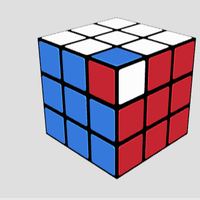 C cfopuser התייחס לנושא זה
C cfopuser התייחס לנושא זה
-
 א אביעד התייחס לנושא זה
א אביעד התייחס לנושא זה
-
 א אלישי התייחס לנושא זה
א אלישי התייחס לנושא זה



